LINUX实战:在Ubuntu中用Visual Studio Code编译调试C\C++
《LINUX实战:在Ubuntu中用Visual Studio Code编译调试C\C++》要点:
本文介绍了LINUX实战:在Ubuntu中用Visual Studio Code编译调试C\C++,希望对您有用。如果有疑问,可以联系我们。
关于在Ubuntu中用Visual Studio Code编译调试C\C++
- 安装Visual Studio Code的C\C++插件.
- 配置launch.json和task.json这两个文件
- 编译调试C++程序
-
(注意以上过程请确保在ubuntu里面安装了c++编译器,和vscode)
第一步 在Visual Studio Code中安装C++的插件,按ctrl+p调出命令行,在上面输入ext install cpptools,或在也可以只输入ext install然后按空格,  下面会弹出很多插件在C\C++插件右下面有三个蓝色框的最右边那个便是下载安装插件的.接下来便是漫长的等待安装过程(因为网络的问题所以漫长).安装成功后会有提示要重启vscode,重启后就可以了.
下面会弹出很多插件在C\C++插件右下面有三个蓝色框的最右边那个便是下载安装插件的.接下来便是漫长的等待安装过程(因为网络的问题所以漫长).安装成功后会有提示要重启vscode,重启后就可以了.
第二步 就是配置调试和编译文件,launch.json和task.json.
首先我们在安装好了插件之后,就可以在vscode打开我们的源码文件了并且调试了,不过要注意vscode要调试的话只能打开包括源码文件的文件夹,不能打开单个文件调试.(我新建了一个main.cpp放在了C++test文件夹中)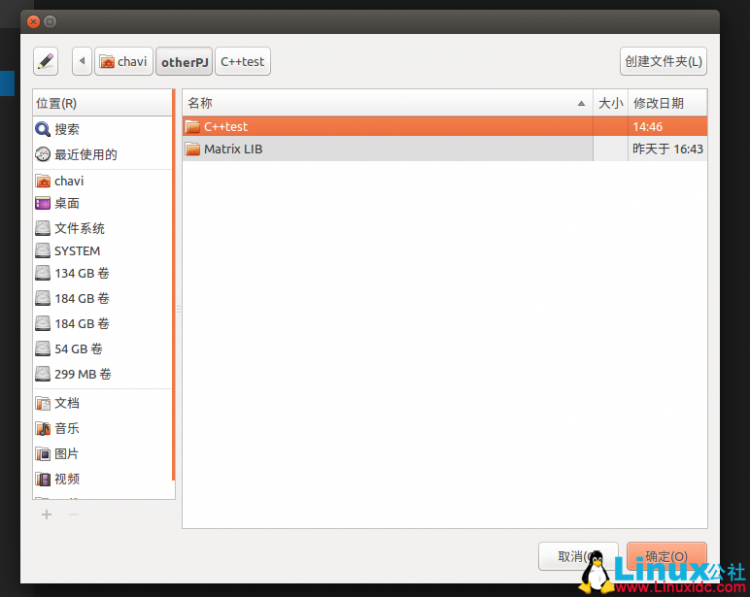
好了当我们打开在vscode中打开了文件夹后,看到vscode在最左边第四个好像虫子的图标,这个就是调试的,点一下,然后看到最上面有个齿轮那里,点一下出来一个面板,选择刚刚装好的c++插件. 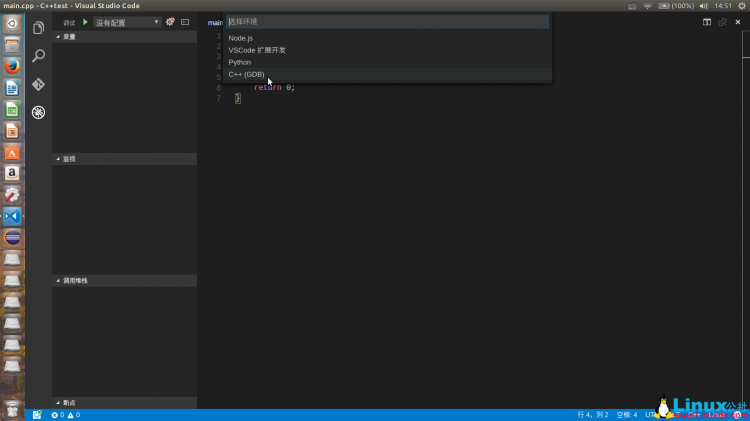
然后就自带生成出来一个.json文件, 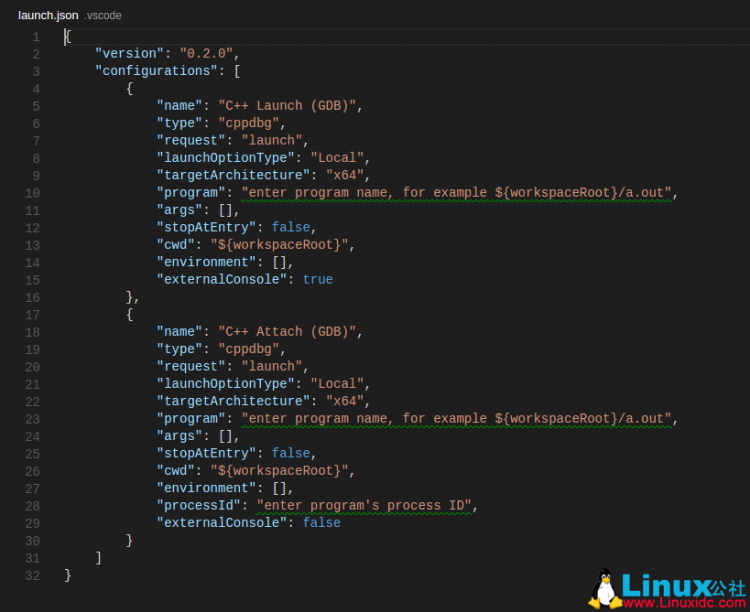
这里的内容是自动生成的需要自己修改一下(其实也没修改多少,只是删一点内容).把program项前面的都删了,只留下"program":"${workspaceRoot}/a.out"花括号里面的workspaceRoot就是你打开调试的文件夹的目录,也叫做工作目录.其他的就不需要修改了.
现在调试已经配置完成了,如果你现在按绿色运行调试,是会报错的,为什么?因为在调试之前并没有经过编译过程,所以在你的工作目录并没有找到你在launch.json里面配置的program项的a.out文件.
所以很显然我们下面就要来配置task.json来进行编译的配置(也是很简单,没改什么东西),按ctrl+p打开命令面板,然后输入>task后选择配置任务运行程序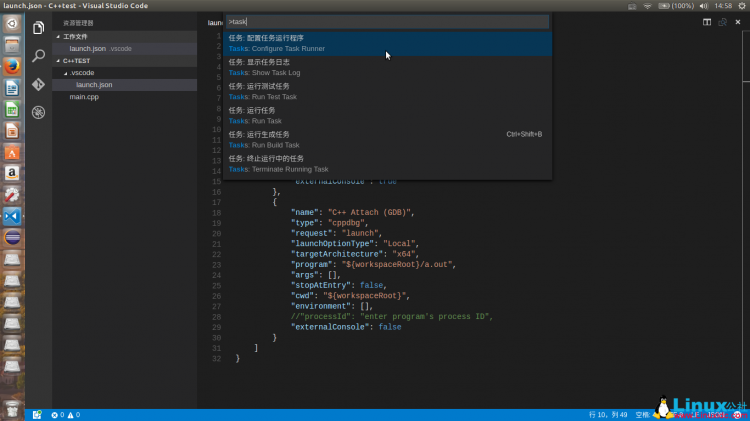
然后会有很多选项选择, 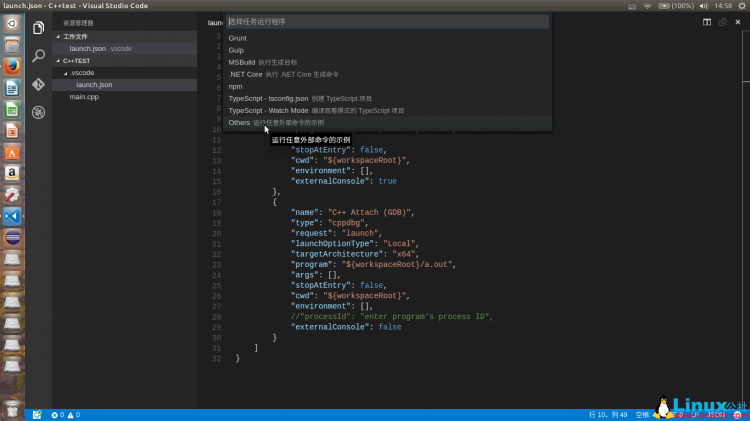
在这里选择Other(即配置通过调用外部命令行完成编译)这里又会生成一个task.json文件,内容如下 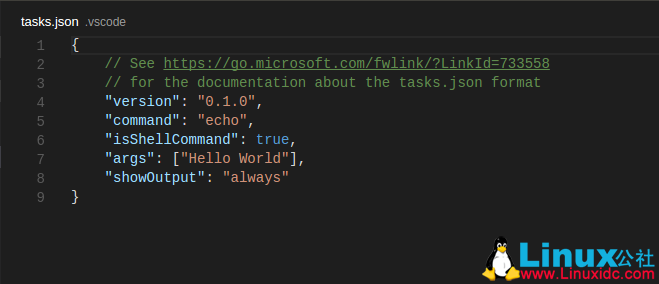
我们只必要把这几项改成
{
"version": "0.1.0",
"command": "g++",
"isShellCommand": true,
"args": ["-g","${workspaceRoot}/你的源码文件名.cpp"],
"showOutput": "always"
}其实真正修改的也就只有command项和args项,command就是调用的控制台命令(就是我们平常用控制台编译时输入的命令),然后args就是命令行参数了,-g参数是必需的,否则到时候没有调试信息,vscode会无法设置断点.
第三 这些都设置装备摆设好后我们就可以先按ctrl+shift+B先编译,然后再按绿色箭头调试了. 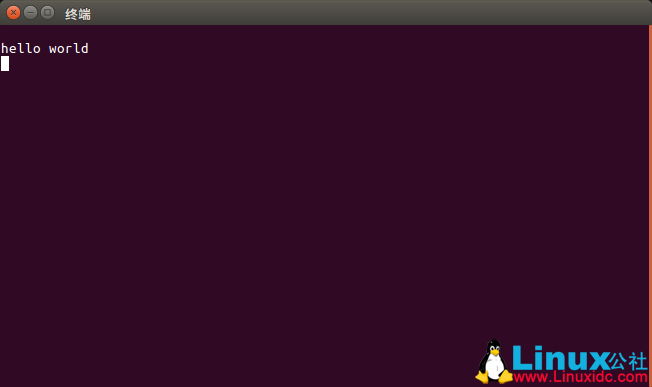
最后: 列位英语还不错的建议还是直接看巨硬的官方文档吧
C++官方调试文档 https://code.visualstudio.com/docs/languages/cpp#_debugging
总的官方调试文档 https://code.visualstudio.com/docs/editor/debugging
现在存在的问题:不知道能否直接按绿色小箭头然后完成先编译在调试的功能,微软官方好像对这里并没有太详细的材料,如果哪位大神知道可以下面评论,大家一起学习嘛!哈哈
Ubuntu 14.04 安装Visual Studio Code 29052.htm
使用Visual Studio Code开发TypeScript 19456.htm
Visual Studio Code 简单试用体验 16887.htm
Visual Studio Code试用体验 20378.htm
Visual Studio 2010 & Help Library Manager 安装阐明 4814.htm
OpenCV 2.3.x/2.4.x在Visual Studio 2005/2008和Visual Studio 2010配置办法详解 8302.htm
使用OpenCV-2.4.0.exe文件编译x86或x64平台Visual Studio 2005/2008/2010目的文件 8305.htm
Visual Studio LightSwitch增加对HTML5和JavaScript的支持 3397.htm
Visual Studio 11:使用 C++ 开发一个最简单的 Metro 利用 2657.htm
Ubuntu 14.04若何安装Visual studio Code 32886.htm
Visual Studio 的详细先容:请点这里
Visual Studio 的下载地址:请点这里
本文永远更新链接地址:47171.htm
更多LINUX教程,尽在维易PHP学院专栏。欢迎交流!
转载请注明本页网址:
http://www.vephp.com/jiaocheng/6548.html
同类教程排行
- LINUX入门:CentOS 7卡在开机
- LINUX实战:Ubuntu下muduo
- LINUX教程:Ubuntu 16.04
- LINUX教程:GitBook 使用入门
- LINUX实操:Ubuntu 16.04
- LINUX教学:Shell、Xterm、
- LINUX教程:Linux下开源的DDR
- LINUX实战:TensorFlowSh
- LINUX教学:Debian 9 'St
- LINUX实战:Ubuntu下使用Vis
- LINUX教学:Linux 下 Free
- LINUX教学:openslide-py
- LINUX实操:Kali Linux安装
- LINUX教学:通过PuTTY进行端口映
- LINUX教程:Ubuntu 16.04
